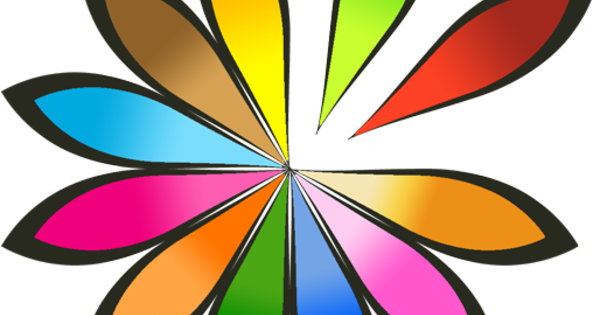Sporty ng Google na mayroon silang serbisyo para sa mga miyembrong aalis. Sa ganitong paraan hindi ka mawawalan ng data mula sa Gmail, Google Photos, My Maps, Google Play Books, Contacts at marami pang iba. Sa Google Takeout maaari mong i-archive ang lahat ng data na iyon para sa pag-import sa ibang pagkakataon sa isa pang serbisyo, o panatilihin lamang ito bilang iyong sariling backup.
Hakbang 1: Lumipat
Maraming serbisyo ang Google, kung saan maaari mong gamitin ang ilan. Maayos ang komunikasyon nila sa isa't isa. Ginagawang posible ng Google Takeout na mag-archive ng maraming data na nakaimbak sa iyong Google account. Halimbawa, maaari mong i-download ang mga bookmark mula sa Google Chrome, ang mga video na inilagay mo sa YouTube at ang iyong mga email mula sa Gmail. At kung gusto mong lumipat sa ibang kalendaryo sa ibang pagkakataon, maaari mo ring i-save ang mga kalendaryo mula sa Google Calendar sa format na iCalendar gamit ang Google Takeout. Pumunta sa webpage ng Google Takeout at mag-sign in. Dito maaari mong ipahiwatig ang bawat bahagi na may switch kung gusto mo o hindi isama ang serbisyong iyon sa pag-export.
Hakbang 2: Mga sub-seleksyon
Sa ilang bahagi kung saan posible ang mga sub-seleksyon, makikita mo ang opsyon sa ilalim ng column na Mga Detalye upang isaad kung aling mga bahagi ang gusto mong i-download nang eksakto. Halimbawa, sa Calendar maaari mong ipahiwatig kung gusto mong i-download ang lahat o ilang partikular na kalendaryo lamang. Sa Google Photos may opsyon kang pumili ng ilang partikular na album. At kung pipiliin mo ang Chrome, maaari mong i-download ang lahat ng personal na data o ang mga bookmark lang, ang mga extension, ang auto-fill na data at iba pa.

Hakbang 3: I-archive
Kapag naitakda mo nang tama ang lahat ng mga opsyon sa pag-download, i-click Susunod na isa. Ang Google TakeOut ay bubuo ng isang archive, kung saan makikita mo sa mga setting kung gusto mo ng .zip file o .tgz file. Pinipili namin ang format ng zip. Isinasaad mo rin ang maximum na laki ng naturang zip file. Bilang default, ito ay 2 GB. Halimbawa, kung mayroon kang archive na 3 GB, hahatiin ito ng TakeOut sa dalawang zip file. May impluwensya ka rin sa paraan ng paghahatid: gusto mo bang makatanggap ng link sa pag-download sa pamamagitan ng email o gusto mong matanggap ang archive sa Google Drive, Dropbox o OneDrive? Pagkatapos ay isara ang TakeOut at ilang sandali pa ay makakatanggap ka ng mensahe sa iyong email na nagpapaalam sa iyo na handa na ang archive ng data at hanggang kailan mo mada-download ang archive na ito.